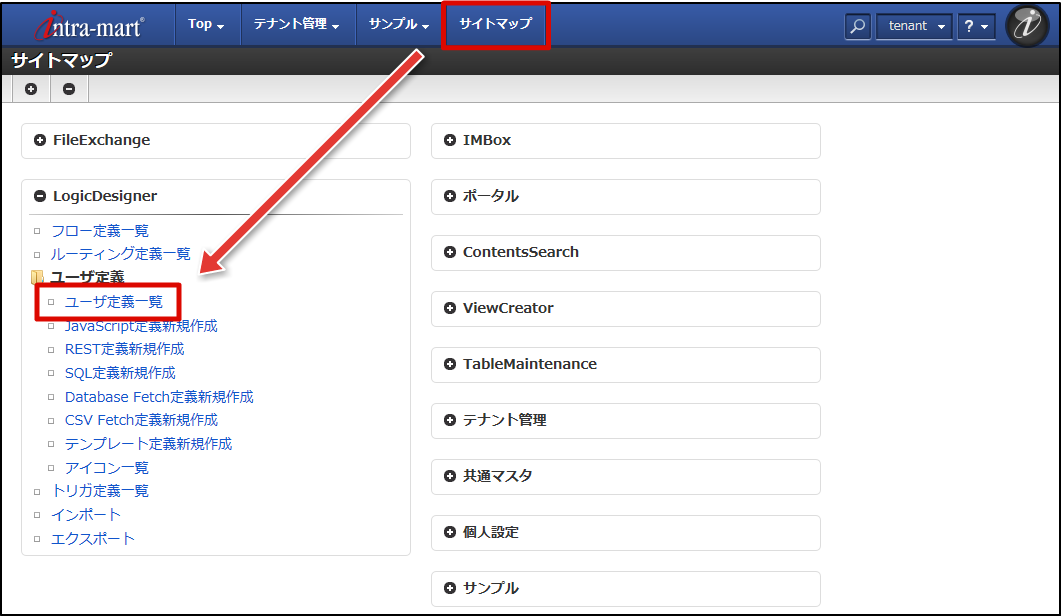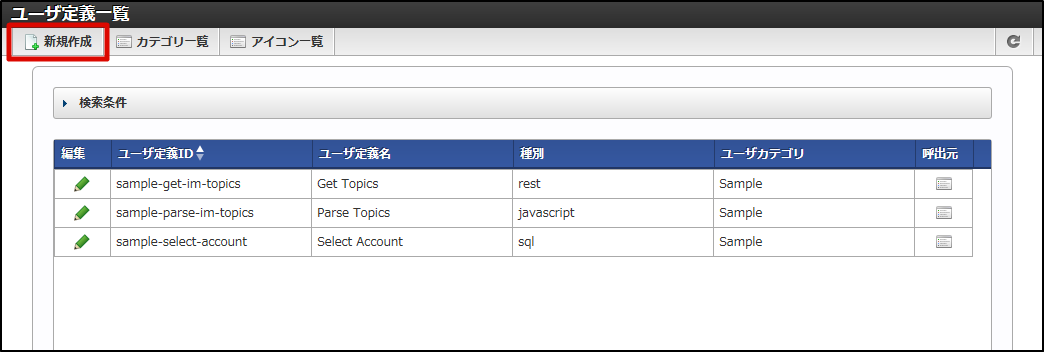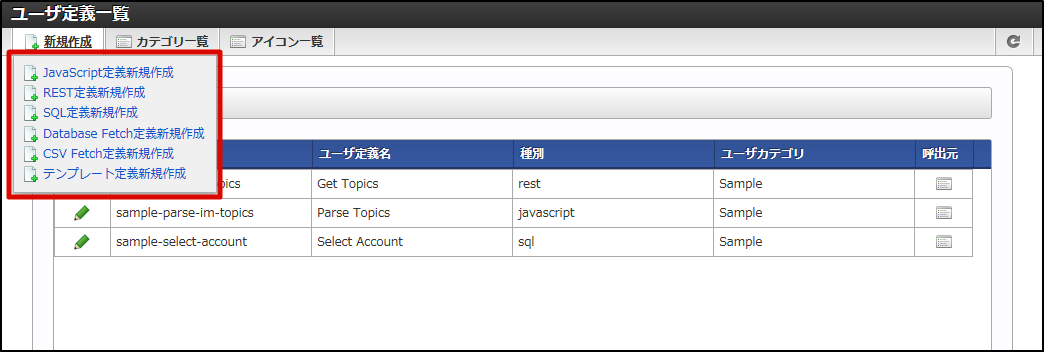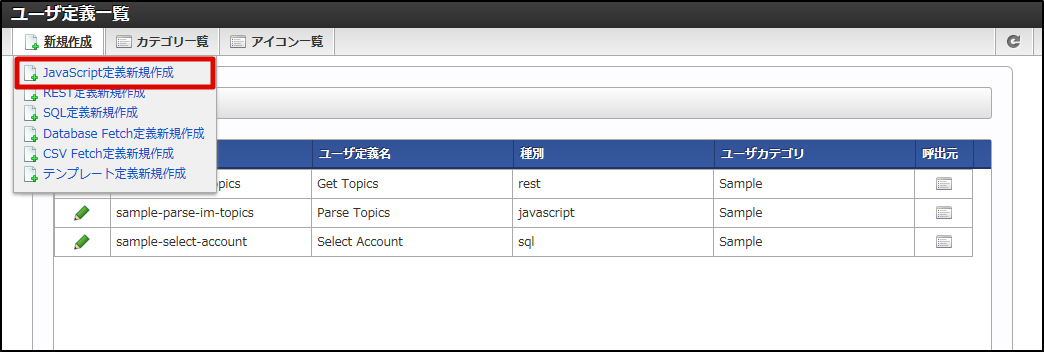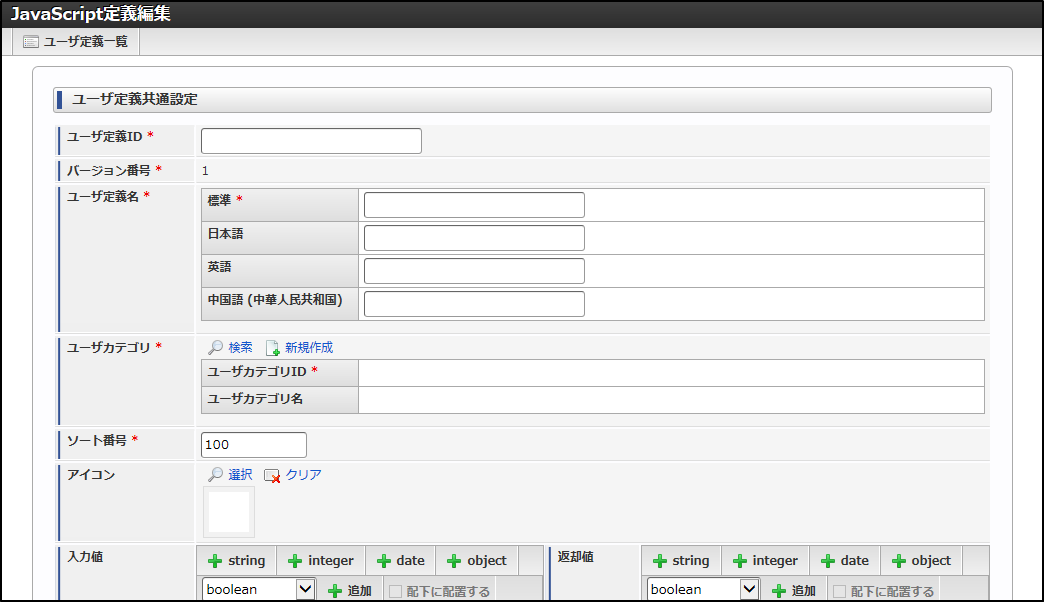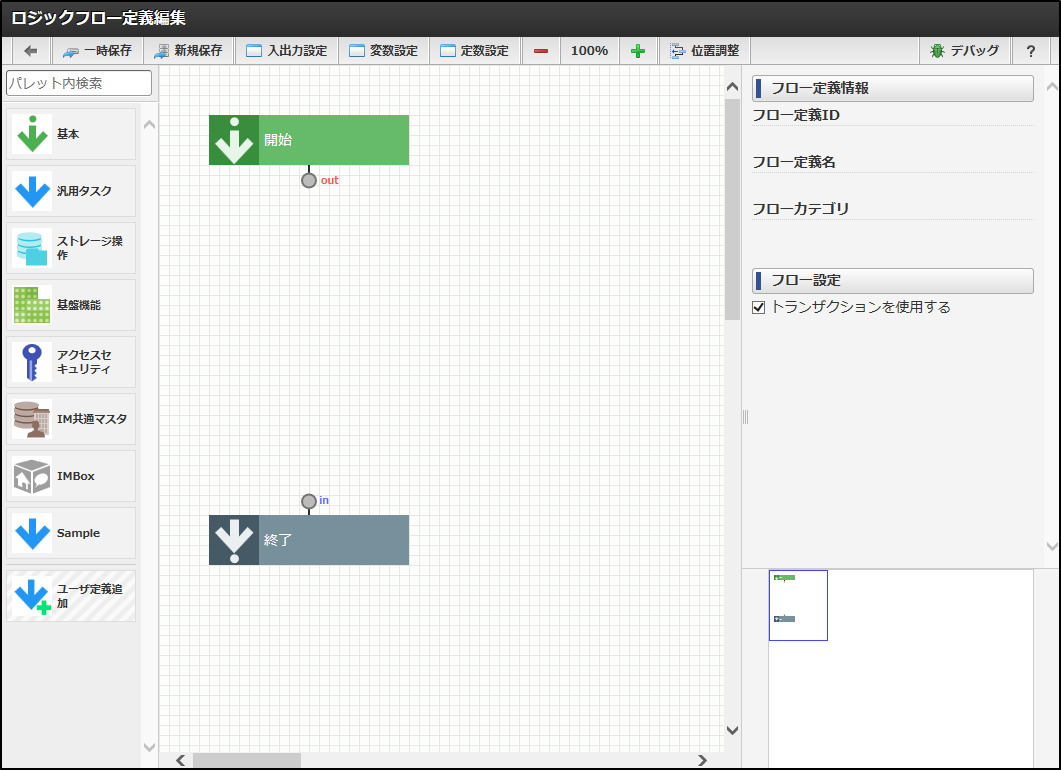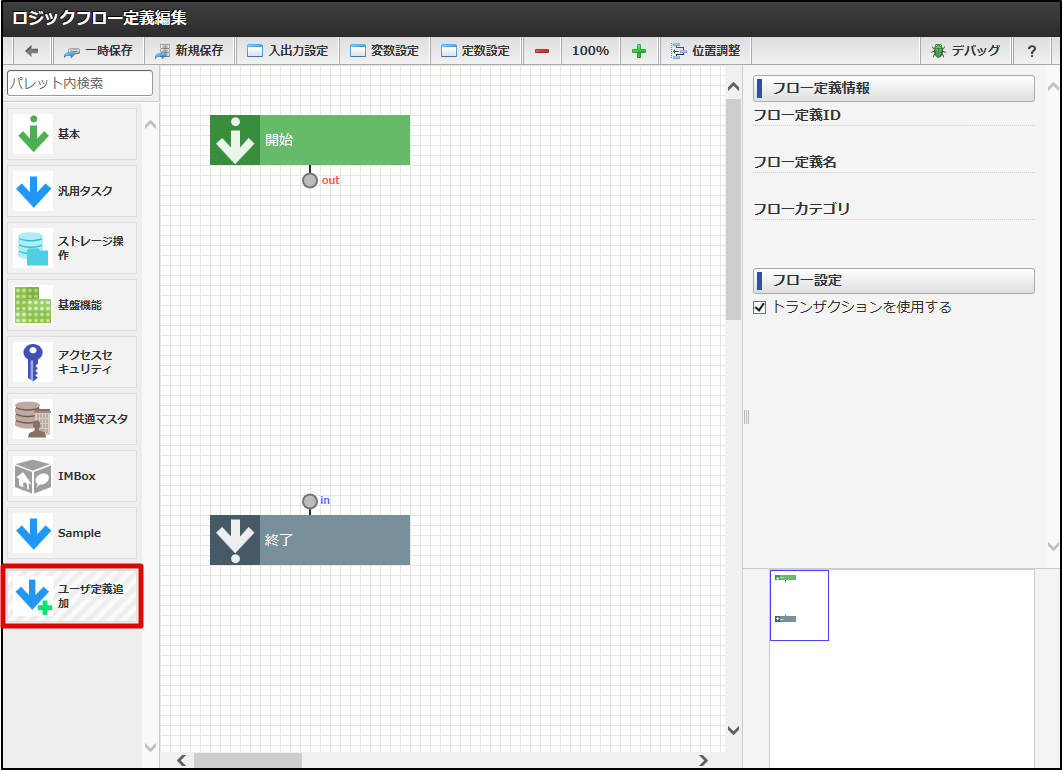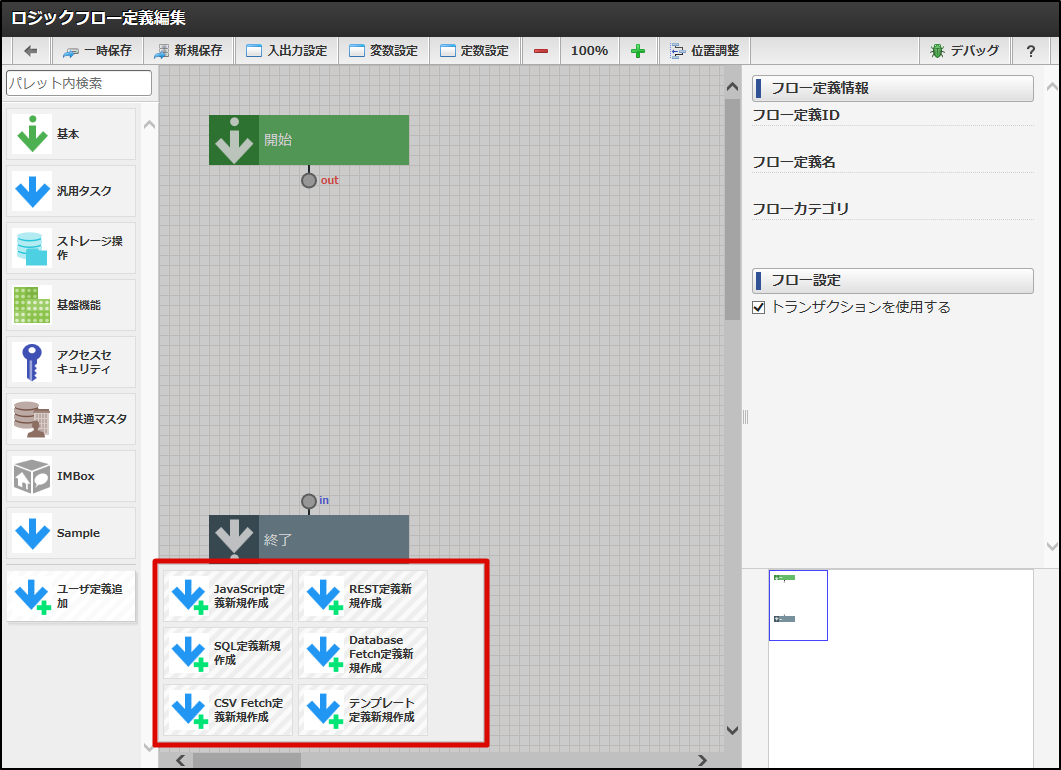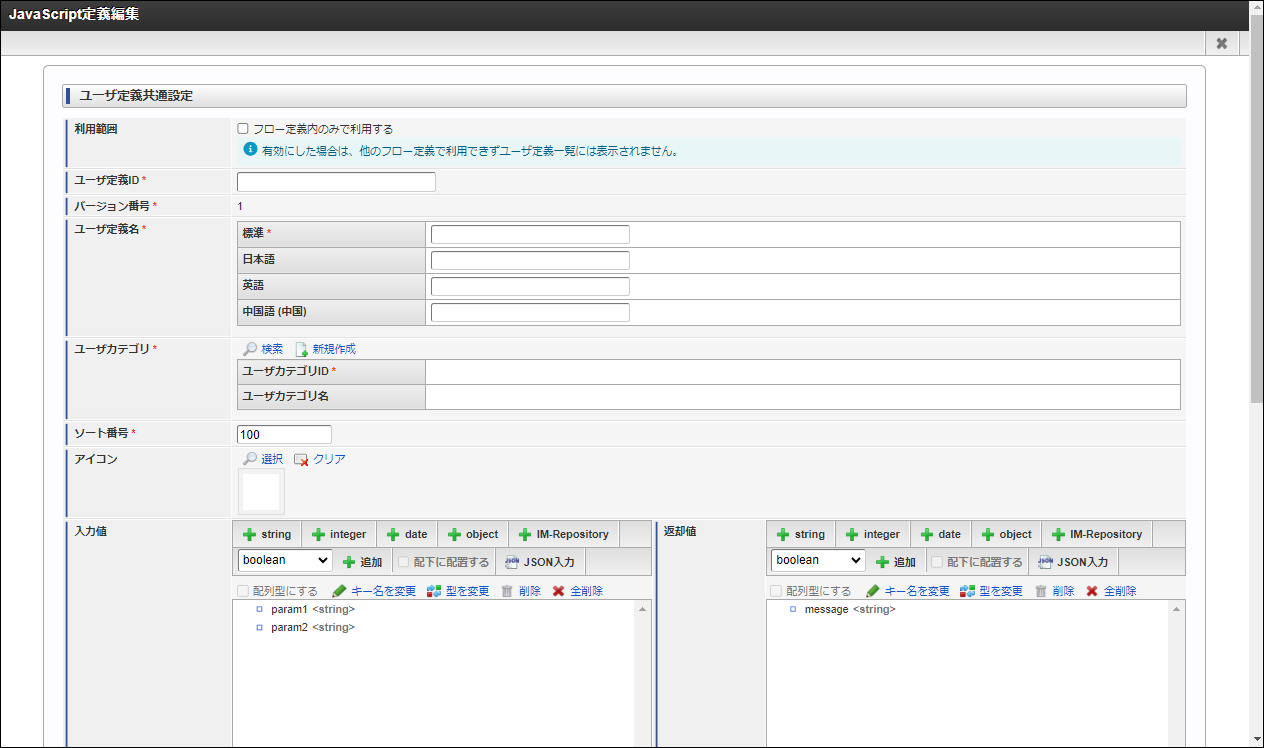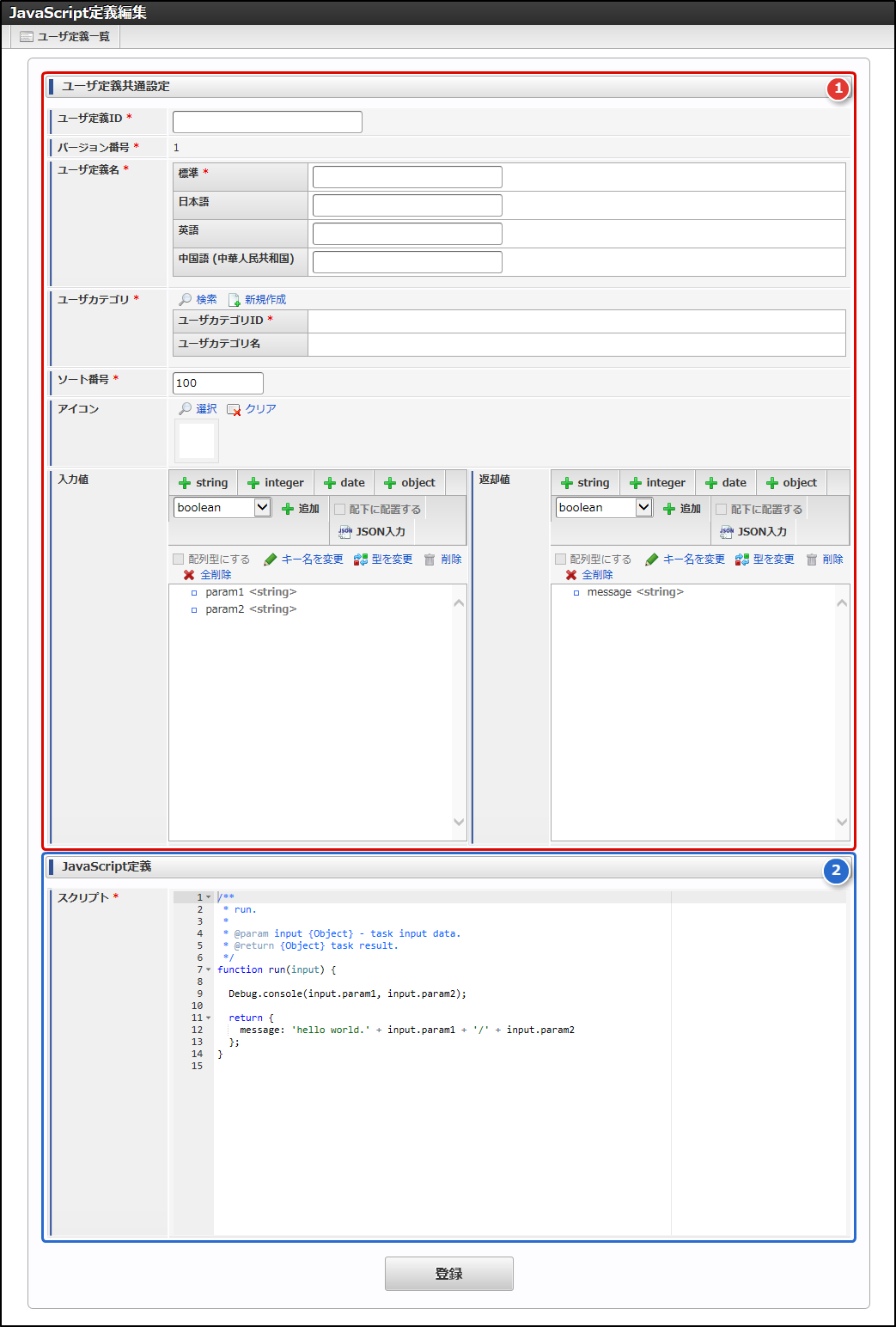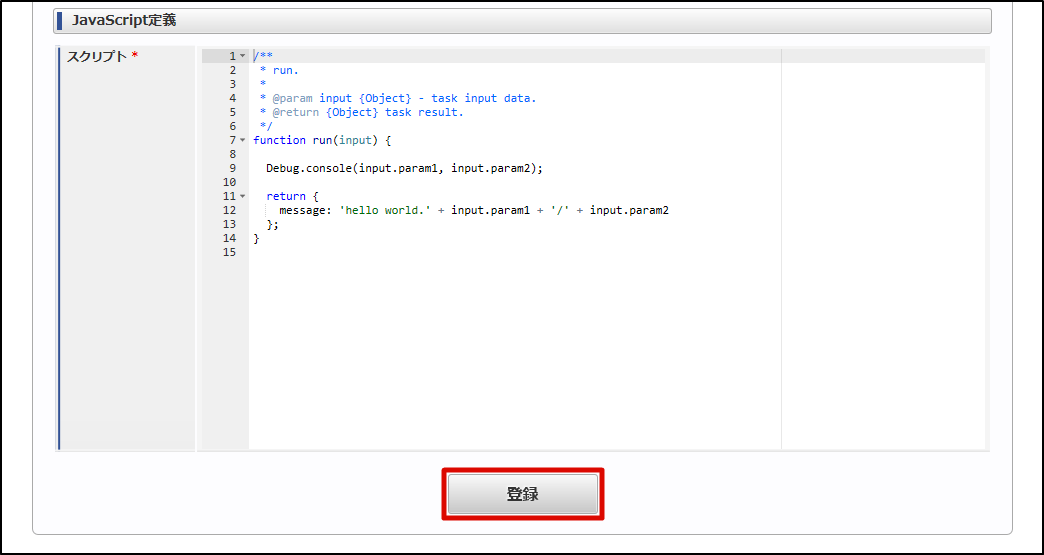6.1.1. ユーザ定義を新規登録する¶
6.1.1.1. ユーザ定義の新規登録画面を表示する¶
「サイトマップ」→「LogicDesigner」→「ユーザ定義」→「ユーザ定義一覧」をクリックし、「ユーザ定義一覧」画面を表示します。
ツールバーの「新規作成」をクリックします。
作成可能なユーザ定義の一覧が表示されます。
任意の新規作成リンクをクリックします(ここでは「JavaScript定義新規作成」を選択します)。
ユーザ定義の新規作成画面(ここでは「JavaScript定義編集」画面)が表示されます。
6.1.1.1.1. 「ロジックフロー定義編集」画面から「ユーザ定義の新規登録」画面を表示する¶
「ロジックフローを新規作成する」 - 「ロジックフローの新規作成画面を表示する」の手順をもとに、「ロジックフロー定義編集」画面を表示します。
パレットの最下部、「ユーザ定義追加」にカーソルを合わせます。
利用可能なユーザ定義の新規作成リンクの一覧が表示されます。
任意のリンク(ここでは「JavaScript定義新規作成」)をクリックすると、ポップアップで「ユーザ定義の新規登録」画面が表示されます。
6.1.1.2. ユーザ定義編集画面の詳細¶
<画面項目>
項目(番号) 説明 1 2
6.1.1.3. ユーザ定義を新規登録する¶
「ユーザ定義の新規登録画面を表示する」をもとに、ユーザ定義の新規作成画面を開きます。
「ユーザ定義編集画面の詳細」をもとに、必要項目を定義します。
「登録」ボタンをクリックします。
確認ダイアログの「決定」をクリックします。